Vo firemnom prostredí častokrát potrebujeme medzi kolegami zošit zdieľať. V nových verziách Excelu (od verzie 2016) sa to značne zmenilo, vo File nájdeme možnosť Share. Následne nám Excel vpravo zobrazí tablu s názvom Share.
Dôležité: Zošit musí byť uložený na serveri (OneDrive, SharePoint a i.), ku ktorému majú prístup aj ostatní používatelia.
Poznámka: Príkaz Share v podobe piktogramu nájdeme aj úplne vpravo pri páse kariet.
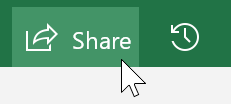
V poli Invite people zadávame e-mailové adresy spolupracovníkov, pre ktorých nastavujeme možnosť buď upravovať dokument (Can edit) alebo iba prezerať (Can view). S e-mailovými adresami môžeme zadať poznámku, ak je to potrebné. Zdieľanie potvrdíme tlačidlom Share.
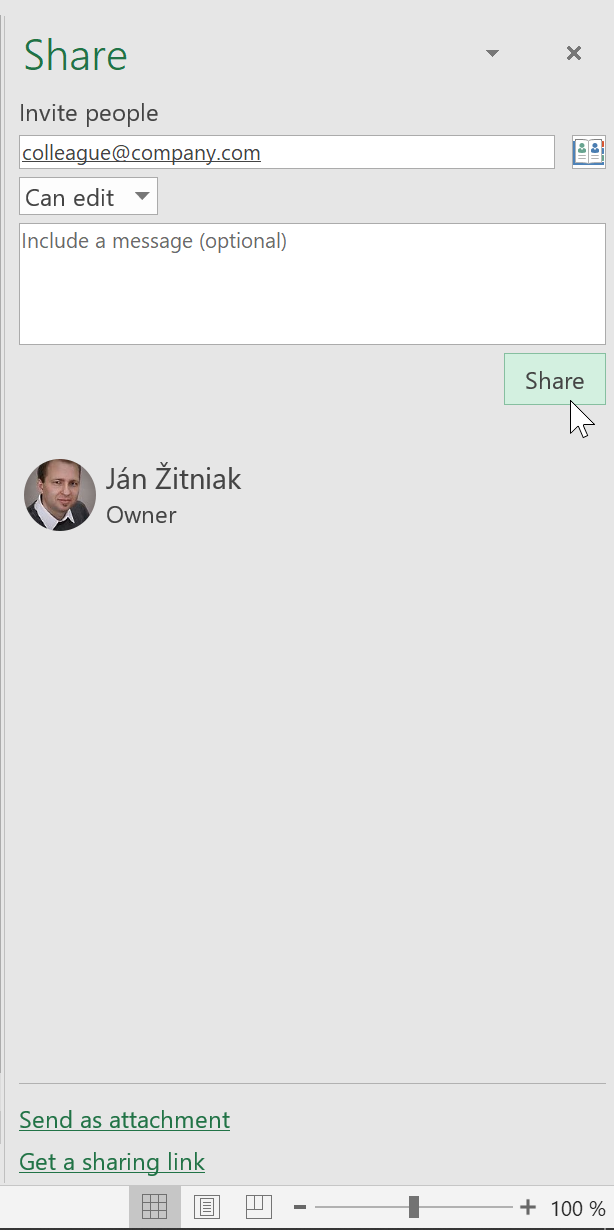
Pozvaný používateľ dostane e-mailovú správu ohľadom prezerania, resp. prezerania dokumentu spolu s odkazom na daný dokument.
V prípade, že začnú na ňom pracovať viacerí používatelia, v Exceli môžeme dostať oznam o používaní súboru iným používateľom (vpravo hore vo forme piktogramu).
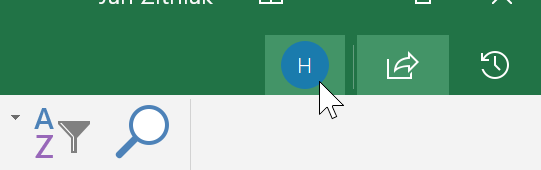
Používateľov, ktorých sme pridali, smieme kedykoľvek pomocou kontextového menu (pravého tlačidla myši) odobrať alebo zmeniť ich práva úpravy, resp. čítania zdieľaného dokumentu.
Zdieľanie dokumentu odkazom
Zdieľanie konkrétneho zošita urobíme aj vytvorením odkazu pomocou Get a sharing link, ktorý nájdeme dole naspodu v table Share (tú aktivujeme vo File > Share).
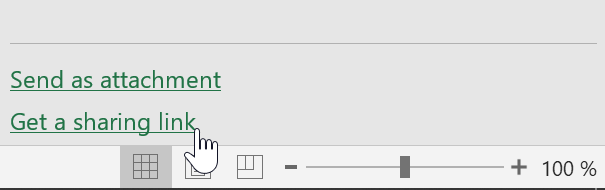
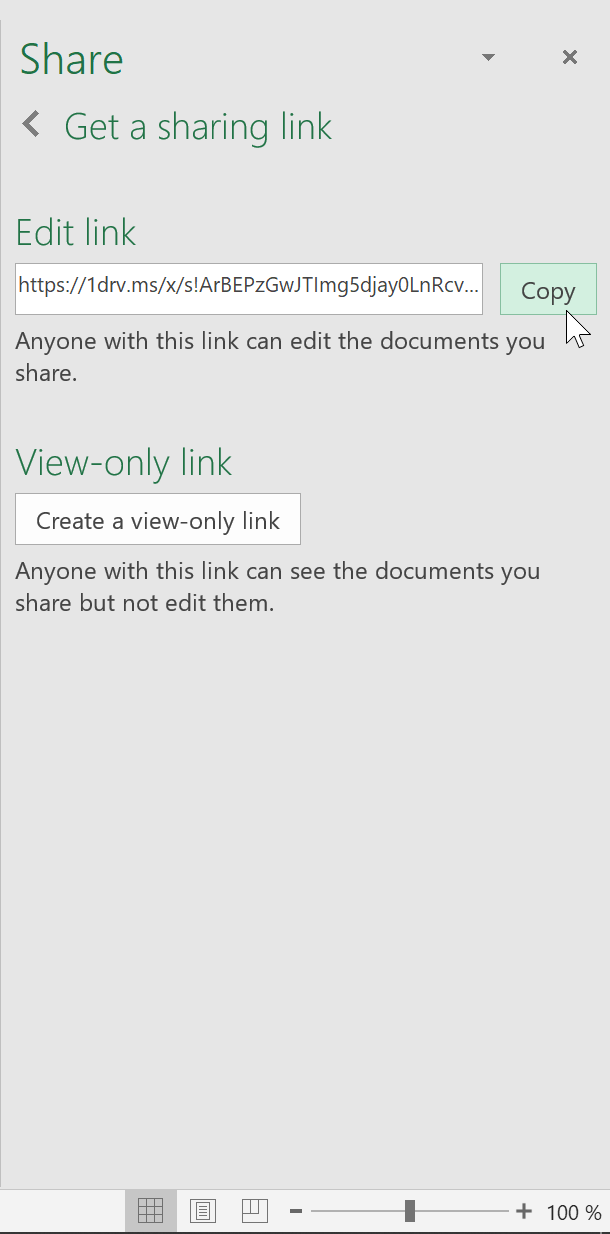
Podľa potreby vytvárame odkazy na súbor s možnosťou jeho úpravy (Create an edit link) alebo len čítania (Create a view-only link). Výsledkom je hypertextový odkaz, ktorý skopírujeme a zdieľame vložením do e-mailovej správy.
Zaslanie zošita ako prílohy
Aktuálny zošit môžeme poslať ako prílohu a to po zvolení Send As Attachment. Excel nám ponúkne možnosť Send a copy alebo Send a PDF. V prvom aj druhom prípade nám otvorí Microsoft Outlook s novo vytvorenou správou, kde v prílohe nájdeme zošit v pôvodnom (Excel) formáte alebo vo formáte PDF.
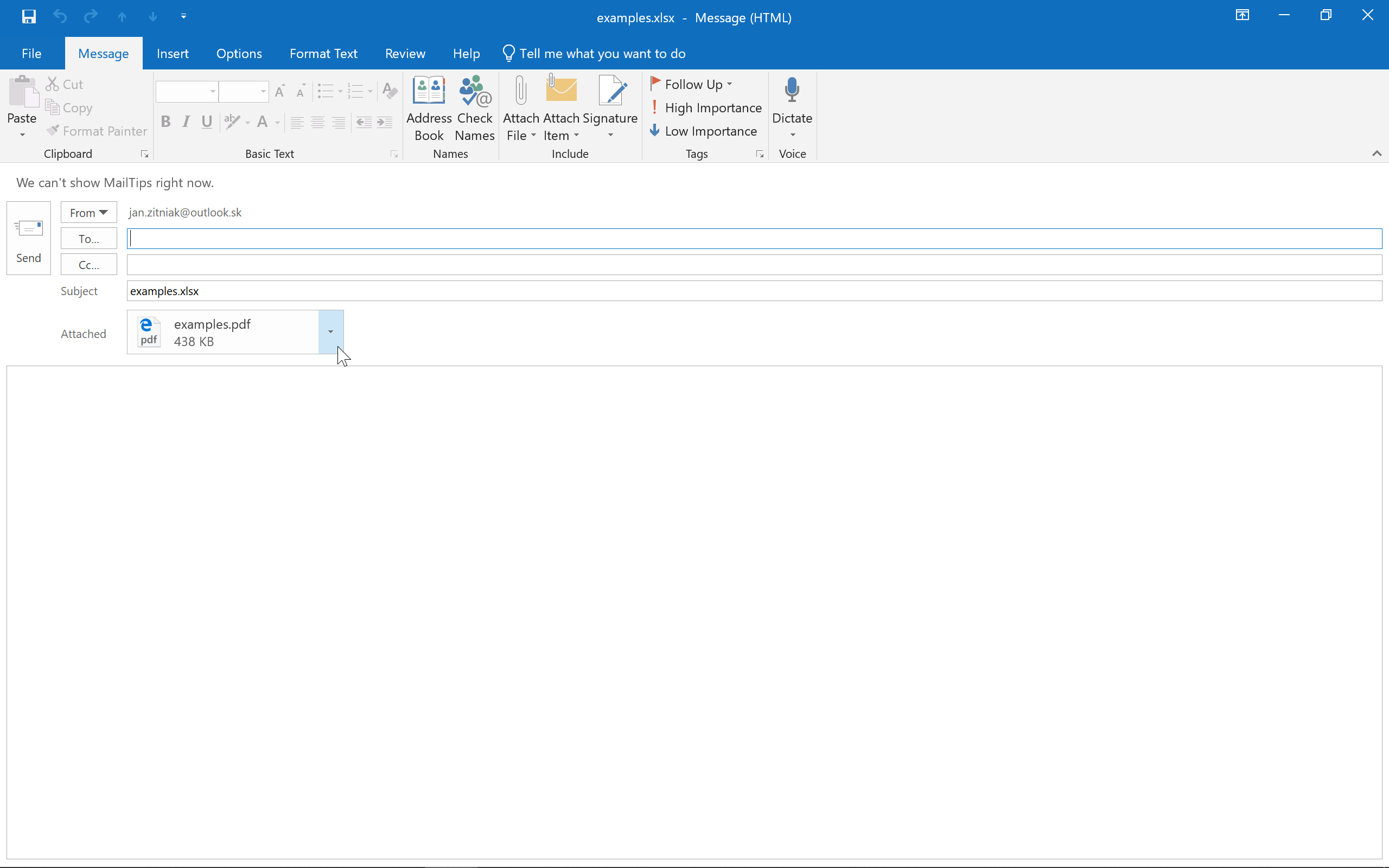
Ďalšie praktické tipy a informácie nájdete v mojej knihe Microsoft Office 2016 – Podrobná užívatelská příručka.
